Recenzja skanera 3D CR-Scan Ferret Pro
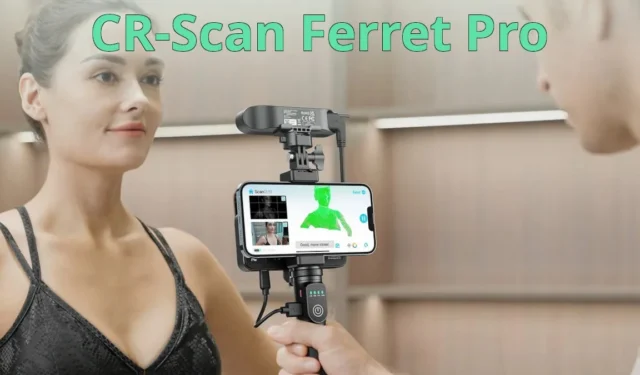
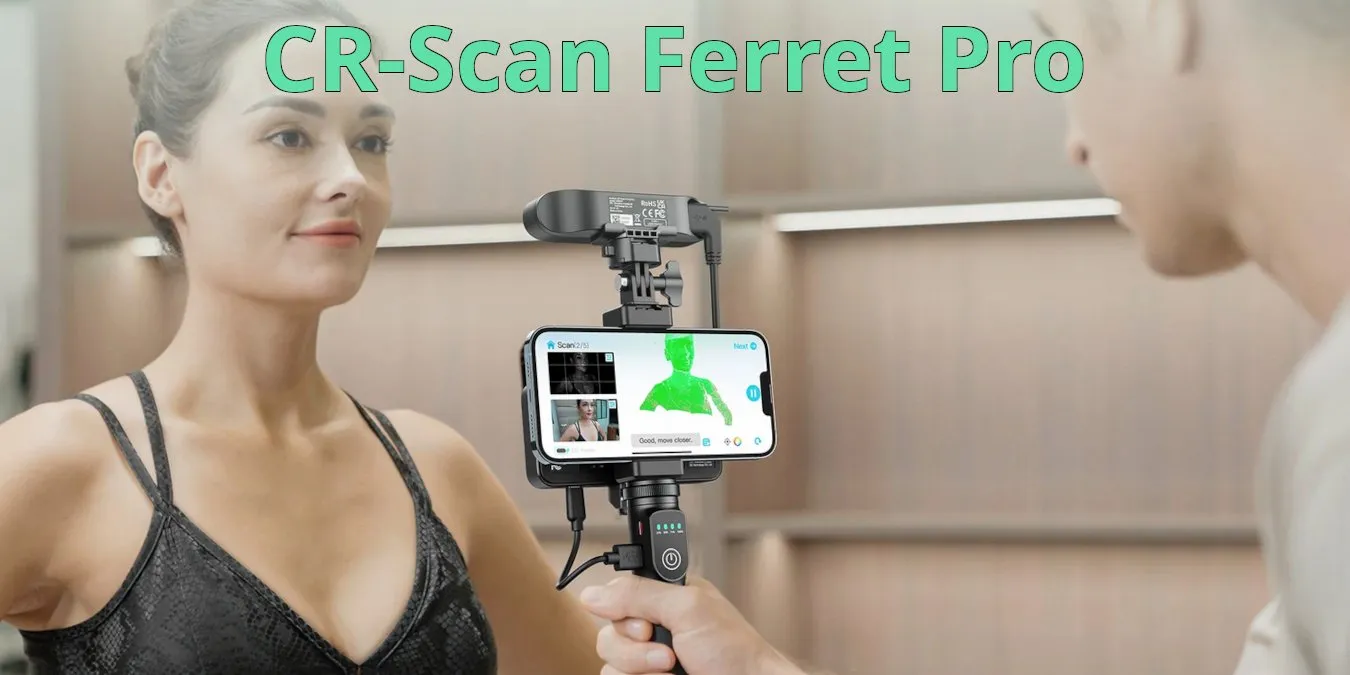
Jesteś entuzjastą druku 3D? Jeśli tak, wiesz, że jedną z trudności związanych z drukiem 3D jest uzyskanie dobrego modelu 3D do pracy. W takim przypadku skaner 3D CR-Scan Ferret Pro pozwala z łatwością tworzyć modele 3D gdziekolwiek się znajdujesz. A co najlepsze, nie musisz być ekspertem, aby z niego korzystać. Sprawdźmy jak się sprawuje i czy jest wart swoich pieniędzy.
To jest artykuł sponsorowany i powstał dzięki Creality. Rzeczywista treść i opinie są wyłącznie poglądami autora, który zachowuje niezależność redakcyjną nawet wtedy, gdy post jest sponsorowany.
Rozpakowywanie
Po rozpakowaniu skanera znajdziesz:
- Skaner CR-Scan Ferret Pro
- Uchwyt do ładowania
- Bezprzewodowy most
- Mały statyw
- Uchwyt na telefon
- Wiele kabli
- Pokrowiec

Dane techniczne
| Rozdzielczość/odległość punktu | 0,16 mm |
| Odległość robocza | 150 – 700 mm |
| Szybkość klatek/szybkość skanowania | do 30 klatek na sekundę |
| Rozmiar skanu | 150mm – 2m |
| Dokładność | 0,1 mm |
| Połączenie bezprzewodowe | Wi-Fi6 |
| Czas wykonania | 2,5 godziny |
| Pojemność baterii | 5000 mAH |
| System operacyjny | Windows, macOS, Android (iOS) |
| Pojedynczy zakres przechwytywania | 560*820mm |
| Minimalne skanowanie | 150*150 m |
| Rozmiar maszyny | 120*30*26mm |
| Ciężar maszyny | 105g |
Cechy
Skaner 3D Ferret Pro jest na tyle mały, że można go łatwo zabrać ze sobą i używać w podróży. Wyposażony jest w technologię śledzenia zapobiegającą drganiom, która umożliwia skanowanie 3D bez konieczności trzymania stabilnych rąk.
Kolejną jego zaletą jest wykorzystanie Wi-Fi6 do szybszego i bez opóźnień przesyłania danych obrazu do telefonu. Posiada również tryb skanowania wysokiej jakości z dokładnością do 0,1 mm oraz tryb szybkiego skanowania obiektów o długości do 2 m.
Pierwsze kroki
Skaner CR działa na systemach Windows, macOS, Android i iOS.
Aby rozpocząć, zainstaluj oprogramowanie na komputerze lub telefonie. Próbowałem obu. Oto, co znalazłem na temat łatwości obsługi:
- Oprogramowanie na komputer PC jest łatwiejsze w obsłudze i wymaga mniej czynności konfiguracyjnych. Urządzenie przenośne jest opcjonalne w przypadku korzystania z oprogramowania komputerowego. Wystarczy podłączyć skaner do portu USB 3 komputera i można rozpocząć skanowanie.
- W przypadku urządzeń mobilnych konfiguracja jest nieco bardziej skomplikowana. Będziesz musiał zamontować skaner, uchwyt do telefonu i mostek bezprzewodowy na palmtopie. Następnie podłącz wiązkę kabli między każdym urządzeniem. Sam palmtop jest wyposażony w baterię o pojemności 5000 mAh, dzięki czemu może zasilać wszystkie połączenia. Zawsze dobrze jest go w pełni naładować przed użyciem, gdyż w trakcie użytkowania poziom naładowania akumulatora szybko spada. W zależności od wagi telefonu cała konfiguracja może być dość ciężka.


Stosowanie
Jest kilka rzeczy, których nauczyłem się po użyciu skanera 3D. Najlepiej postępować zgodnie z nimi przed rozpoczęciem.
- Umieść obiekt na gramofonie, a skaner na statywie. Dzięki temu konfiguracja będzie stabilna z mniejszym marginesem błędu.
- Aby uzyskać dobry skan, ważne jest oświetlenie. Upewnij się, że obiekt jest wystarczająco oświetlony.
- Bądź cierpliwy. Chociaż skaner 3D jest łatwy w użyciu, może łatwo ulec zniekształceniu lub dezorientacji. Często trzeba wykonać kilka skanów, aby uzyskać prawidłowy wynik.
- Unikaj czarnych i ciemnych obiektów.
- Telefon może się nagrzać po pewnym czasie użytkowania. Ponadto wymaga dużych zasobów i nie działa dobrze ze starymi telefonami.
Po skonfigurowaniu urządzenia i połączenia kliknij przycisk Nowe skanowanie , aby rozpocząć skanowanie.
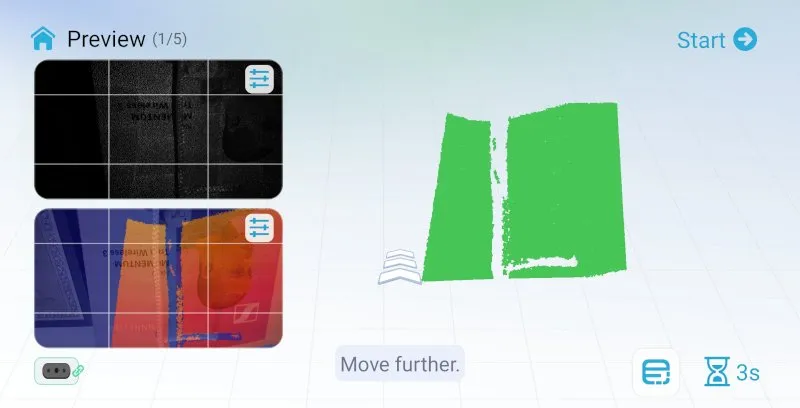
Należy zauważyć, że gdy skaner napotka czarne (lub ciemne) tło, straci orientację i wyświetli monit o cofnięcie się (powrót do poprzedniej pozycji) w celu ponownego uzyskania orientacji. Często może to prowadzić do frustracji, gdy skaner wielokrotnie nie może prawidłowo wykryć ciemnego obszaru.
Po zakończeniu skanowania kliknij przycisk Dalej , aby oprogramowanie rozpoczęło optymalizację, tworzenie siatki i mapowanie kolorów zebranych danych obrazu. Wykonanie tej czynności może zająć sporo czasu.
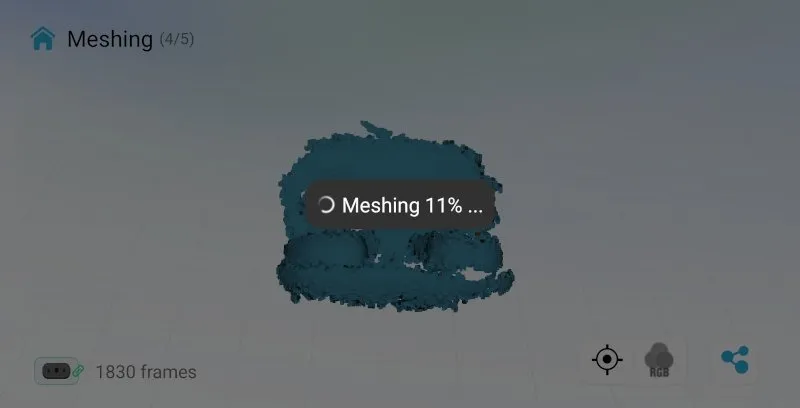
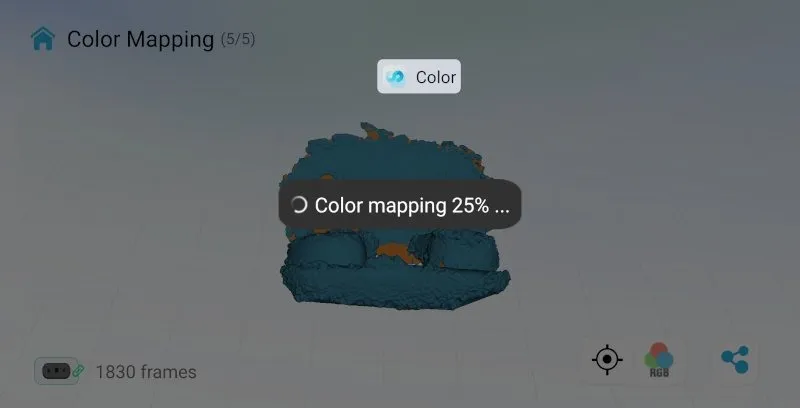
Wyniki
To jest oryginalny obiekt, który zeskanowałem.

A oto wynik skanu.

Uważam, że jest całkiem nieźle. W przypadku takiego małego obiektu proces skanowania jest szybki i umożliwia dokładne uchwycenie kolorów i szczegółów.
To była druga postać, którą zeskanowałem.

Oto wynik.

Wyniki są równie dobre.
Jednak przy trzecim skanie użyłem innej figury ze szkłem i przezroczystym tłem.

Wynik nie jest tak dobry. Najwyraźniej aparat ma trudności z robieniem zdjęć ze szkłem lub przezroczystym tłem.

Następne w kolejce są wyniki skanowania ciemnego obiektu.

Jest w stanie uchwycić większość szczegółów. Być może zauważyłeś, że krawędzie są rozmyte. Dzieje się tak dlatego, że nie umieściłem przedmiotu prawidłowo na płycie gramofonu.
Aby uzyskać najlepszy efekt, najlepiej, aby skanowany obiekt był mały i jaskrawo zabarwiony, bez przezroczystego tła. Oczywiście w grę wchodzi także wiele innych czynników, takich jak ustawienia skanera, projekt obiektu, oświetlenie, stabilność dłoni itp., ale ogólnie wrażenia z użytkowania są całkiem dobre i przyzwoite. Jestem pewien, że wraz z rozwojem technologii skanowania 3D wynik będzie jeszcze lepszy niż ten, który mamy dzisiaj.
Dostępność
Na razie skaner 3D CR-Scan Ferret Pro jest niedrogą inwestycją w skanowanie 3D. Do 10 listopada 2023 r. użyj kodu FerretPro , aby uzyskać 50 USD zniżki i zapłacić zaledwie 379 USD. Od 10 do 30 listopada skaner będzie tańszy o 20%, co oznacza, że zapłacisz zaledwie 343 USD.



Dodaj komentarz